Es la versión para trabajar en red, desde el ordenador en que está instalado se pueden dar de alta a los alumnos, configurando las pulsaciones que puedan dar para definir el nivel de comienzo, darles de baja, comprobar el nivel en el que están, cambiar la velocidad objetivo, definir la velocidad inicial, y hacer un seguimiento completo de cada alumno, comprobar, por ejemplo, con qué letras se confunde más, qué velocidades de tecleo alcanza etc.
Al igual que en otras versiones no se puede avanzar el nivel de los alumnos, el programa realiza el avance según la precisión y velocidad de los alumnos al realizar los ejercicios… lo que sí se puede modificar es la precisión que tienen que alcanzar para ponerlo un poco más fácil en caso de necesidad: que sean niños, que les cueste mucho y se desmoralicen
Configurando las velocidades de inicio y objetivo, el alumno podrá comenzar en el nivel más adecuado a sus conocimientos. No obstante en este caso mi recomendación es hacerlos comenzar desde el principio, si realmente tienen conocimiento avanzarán rápido a otros niveles, siempre es preferible a que se encuentren en un nivel muy complejo para ellos.
Al comenzar tenemos 3 opciones de introducción para conocer un poco lo que es la escritura al tacto, como están dispuestas las letras y los símbolos en el teclado, con que dedos alcanzarlas etc.. es decir una toma de contacto. Por cierto es desternillante la introducción hablada.. os recomiendo seguirla aunque sólo sea por reirse un rato.
Como comentaban por aquí en otra opinión al finalizar cada ejercicio el accutype te anima o te critica según como hayas realizado el ejercicio… los comentarios van desde el «Ha hecho bien este ejercicio» pasando por decirte «Eche un vistazo a sus manos, verá 8 dedos y 2 pulgares. ¡Ha estado tecleando como si tuviera 8 dedos y 10 pulgares!» o incluso algo como «¿Esto ha ido en serio? Si así ha sido, por favor abandone Accutype por hoy y regrese cuando haya descansado. Como alternativa ¡Pruebe a quitarse los guantes!» (comentario que me puso cuando hice el experimento de aporrear el teclado para dar muchos errores), como veis comentarios de todo tipo que despiertan respuestas que van desde la carcajada, en alguien que se lo tome bien, hasta el cabreo puro de una de mis alumnas que dijo que como la siguiera insultando de ese modo lo dejaba por imposible, la pobre tenía un mal día y encima va el accutype y se ceba en ella…..
Te permite también comenzar desde un nivel inferior para repasar y volver a avanzar hasta el último nivel que se haya alcanzado. Cuando tienes el debido conocimiento del teclado (nivel: 8) pasas de tener solo 3 opciones en el panel principal: ejercicios, aprender jugando y salir, a tener 6, las opciones añadidas son: escritura al dictado, adquirir velocidad y Test de escritura, con la posibilidad de cambiar de una a otra para descansar de los ejercicios y mejorar la velocidad o la escritura al dictado.
Cuando comienzas los ejercicios de escritura al dictado la pantalla está dividida en dos secciones, en la parte superior nos encontramos un esquema del teclado en el que aparecen marcadas las letras que conocemos, o las nuevas que nos añade en el ejercicio, con un número en rojo en la esquina inferior derecha, que nos indica con que dedo debemos pulsar esa letra (1=índice, 2=corazón…) y en la parte inferior el texto que debemos escribir, en el que nos va resaltando con fondo blanco la siguiente o siguientes teclas a pulsar. Cuando cometemos un error nos marca en color rojo la tecla pulsada (en el gráfico del teclado) y podemos oír un pitido (que me ha vuelto loca en ocasiones cuando tengo un/a alumno/a comenzando con el accutype o en un nivel especialmente difícil). También tiene pequeñas trampas preparadas para aquellas personas que no pierden la costumbre de mirar al teclado, como mostrar el texto letra por letra y mantener oculto el resto y prepara ejercicios especiales cuando ve que se cometen muchos errores con una tecla determinada.
En los ejercicios para adquirir velocidad tenemos varias opciones para practicar: sólo texto, letras y números, teclado completo y sólo teclado numérico. En cualquiera de ellas nos encontramos con un texto en la parte superior de color blanco sobre un fondo azul, aquí ya no tenemos el dibujo del teclado para guiarnos, se trata de repetir el texto en la parte inferior, según la velocidad que debamos alcanzar el accutype irá cambiando el color del texto a amarillo para marcar la velocidad objetivo y tenemos que intentar ir por delante. Una vez terminado el ejercicio, nos marcará los errores en una copia de nuestro texto: en verde el texto que se ha escrito de más y en azul lo que no hemos escrito o se ha escrito erróneamente, después nos dice la velocidad de escritura y el porcentaje de error cometido. Mientras vamos copiando el texto podemos utilizar la tecla retroceso () para corregir.
En los test de escritura nos encontramos con las mismas opciones que teníamos en «adquirir velocidad», la diferencia estriba en que esto es un examen, por lo tanto no nos dejará corregir errores con el retroceso, por lo demás el funcionamiento es el mismo.
En la opción de aprender jugando nos encontramos, en la parte superior, el diagrama del teclado y marcadas las teclas que conocemos, en la parte inferior unas dianas. El programa irá coloreando en rojo una tecla y se trata de pulsarla lo más rápido posible, si tardamos más de cierto tiempo o si nos equivocamos de tecla perdemos una diana, cuando las perdemos todas se acaba el juego, por lo tanto se trata de pulsar lo más rápido posible y sin equivocarnos las teclas que nos indica el programa y mantenernos jugando el máximo tiempo posible, cada vez que superamos nuestro tiempo récord es una victoria!.
Tiene la opción de añadir un metrónomo, que sirve para seguir un ritmo regular en el tecleo, este metrónomo aparece en todas las modalidades de ejercicios.
No he trabajado mucho con ello pero además de establecer usuarios, permite definir grupos y subgrupos, así como perfiles: principiante, intermedio y avanzado; que por lo que he podido ver las establece el propio programa al cambiar las pulsaciones iniciales del alumno.
Hasta aquí la descripción del programa en sí, tranquilos que queda poco, ahora sólo comentaros las ventajas y desventajas que yo le veo.
La ventaja según mi punto de vista es que quien quiera aprender a manejar el teclado no puede avanzar a su gusto en niveles, por lo tanto el aprendizaje será gradual y correcto.
La desventaja está en que el accutype no es un programa perfecto… nos podemos encontrar errores en algunos de los comentarios que nos muestra… por ejemplo, en lugar de decirnos que hemos tenido un «2,5% de error» puede decirnos que tenemos un «%d de error».
Otro problema del accutype es que a veces no va a nuestra velocidad, si no más lento, me explico En los ejercicios de escritura al tacto, él va marcando con un fondo blanco el texto que tenemos que escribir… pues puede ocurrir que nosotros hayamos escrito una palabra entera y él aún nos esté marcando la primera letra de dicha palabra, lo que suele dar lugar a errores. En los ejercicios de adquirir velocidad, si el ordenador va muy despacio lo que ocurrirá es que nosotros podemos llevar una frase entera escrita, y él esté todavía en la primera palabra.
Este problema se agraba si el equipo en el que estamos trabajando no es muy bueno. He probado este programa en diversos ordenadores: en los intel pentium y amd athlon no ralentiza apenas, pero en los intel celeron y los amd duron (los que he tenido en mi trabajo) puede llegar a ser desesperante… hay que reiniciar el equipo cada media hora, porque si no, es un verdadero martirio trabajar con el accutype. Por cierto los amd duron aún funcionan peor que los celeron con este programa, aunque funcionen mejor en el resto.
Un inconveniente que yo le encuentro es que cuando lo habitual es hablar de pulsaciones por minuto (PPM), a la hora de configurar el accutype se puede pedir que muestre las pulsaciones alcanzadas en PPM pero sin embargo cuando configuramos la velocidad de inicio y la velocidad objetivo de un alumno, las pulsaciones se marcan en Teclas Pulsadas Por Hora (TPPH) lo cual es muy engorroso.
Y por último pequeños despistes que comete alguna vez… como decirnos que nos añade la letra q en el ejercicio y no nos la refleja en el diagrama del teclado que tenemos en pantalla… con lo cual se hace un poco dificil situarla y saber como llegar a ella sin mirar a nuestro propio teclado (no es un ejemplo real, ahora mismo no recuerdo en que ejercicios comete este tipo de error)
En fin mi opinión personal es que accutype es un buen programa para aprender la escritura al tacto, de los programas que conozco el mejor, aunque con otros no he trabajado tanto, sin embargo queda claro que aún les queda mejorar unas cuantas cosas.